كيف يمكن لـ Alexa تشغيل مكتبة iTunes؟ (طريقتان)
Amazon Alexa هي تقنية مساعدة افتراضية، تُستخدم في مكبرات الصوت الذكية من Amazon مثل Echo وEcho Dot وEcho Studio. مع Alexa، يمكنك استخدام الأوامر الصوتية لتبسيط حياتك مثل تشغيل الموسيقى، وضبط المنبهات، وبث البودكاست، وما إلى ذلك. هل تستطيع Alexa تشغيل مكتبة iTunes؟ معظم الأشخاص الذين طرحوا هذا السؤال هم من مستخدمي Apple الذين يرغبون في تجربة Amazon Alexa أو التفكير فيه.
نحن نعلم أن Alexa وiTunes تم إنتاجهما بواسطة شركتين مختلفتين، Amazon وApple، على التوالي. ولكن حتى مع هذا الاختلاف، فهذا لا يعني أنه لا توجد طريقة يمكنك من خلالها تشغيل Alexa لمكتبة iTunes الخاصة بك. هناك بعض الطرق التي سنغطيها في هذه المقالة. إذا كنت تريد معرفة المزيد حول كيفية تشغيل iTunes أو Apple Music على Alexa، فما عليك سوى الاستمرار في قراءة هذا المنشور. فما الذي ننتظره؟ هيا نبدأ.
دليل المحتويات الجزء 1. هل يمكن لـ Alexa الوصول إلى مكتبة iTunes الخاصة بي؟الجزء 2. تشغيل مكتبة موسيقى iTunes عبر تطبيق Alexaالجزء 3. تشغيل مكتبة موسيقى iTunes عبر Amazon Musicالجزء 4. لتلخيص كل شيء!
الجزء 1. هل يمكن لـ Alexa الوصول إلى مكتبة iTunes الخاصة بي؟
كيف يمكن لـ Alexa تشغيل مكتبة iTunes؟ قبل أن ننتقل إلى السؤال، اسمحوا لي أن أقدم لكم نظرة عامة على ما هو Amazon Alexa. تشتهر Alexa بجعل تجربة البث لدينا بسيطة ومريحة للغاية. إنه مساعد رقمي يطيع أوامر المستخدمين في ثوانٍ معدودة بعد نطقها. ولكن هل تستطيع Alexa حقًا تنفيذ الإجراء الخاص بكيفية تشغيل iTunes على Alexa؟ هل يمكنني تشغيل iTunes على الأمازون صدى?
على الرغم من أن Alexa يمكنه تشغيل الوصول المباشر إلى خدمات بث الموسيقى مثل Apple Music أو Spotify من خلال مكبرات الصوت Amazon Echo، إلا أنه لسوء الحظ، لا يمكنه الوصول مباشرة إلى تشغيل مكتبة iTunes الخاصة بك. ستتم مناقشة الطرق الأخرى حول كيفية تشغيل Alexa لمكتبة iTunes في القسم التالي.
الجزء 2. تشغيل مكتبة موسيقى iTunes عبر تطبيق Alexa
إذًا، كيف يمكن لـ Alexa تشغيل مكتبة iTunes؟ مع زوال iTunes، أصبح Apple Music
لقد ورث التطبيق بعض الميزات القديمة. مكتبة وسائط iTunes الخاصة بك متاحة الآن في تطبيق Apple Music، بما في ذلك الموسيقى التي قمت باستيرادها إلى iTunes، والتي تم شراؤها من iTunes Store، وقوائم التشغيل وقوائم التشغيل الذكية التي قمت بإنشائها في iTunes. لكي تعمل مكتبة iTunes مع Alexa، يتعين عليك تحديد Apple Music كخدمة جديدة في تطبيق Alexa.
اختر Apple Music كخدمة البث الخاصة بـ Alexa
الخطوة 1. قم بتنزيل تطبيق Alexa من متجر Google Play إذا كنت تستخدم Android أو App Store لمستخدمي iPhone وiPad. افتح تطبيق Amazon Alexa وقم بتسجيل الدخول إلى حساب Amazon نفسه على Fire TV Stick.
الخطوة 2. توجه إلى المزيد في الزاوية اليمنى السفلية، ثم اختر خيار اكتشاف المهارات والألعاب. من هنا، ابحث عن تطبيق Apple Music وحدده بمجرد ظهوره في نتائج البحث، ثم اضغط على زر Enable to Use.

الخطوة 3. سيفتح التطبيق صفحة تسجيل الدخول إلى معرف Apple في متصفح الويب الافتراضي لديك. أدخل بيانات اعتماد حساب Apple الخاص بك لربط Apple Music بحساب Amazon الخاص بك. لتوصيلها رسميًا، انقر فوق الزر "السماح" لمنح Amazon Alexa حق الوصول إلى اشتراكك في Apple Music.

الخطوة 4. بعد القيام بذلك، قم بتشغيل الموسيقى الخاصة بك، واستخدم تطبيق Alexa، واطلب من مكبر الصوت تشغيل أي أغنية من مكتبة Apple Music الخاصة بك، مثل موسيقى iTunes. وبصرف النظر عن تشغيل الموسيقى، يمكنك أيضًا أن تطلب من Alexa إيقاف الأغنية التي يتم تشغيلها حاليًا واستئنافها وتخطيها.
الجزء 3. تشغيل مكتبة موسيقى iTunes عبر Amazon Music
كيف يمكن لـ Alexa تشغيل مكتبة iTunes إذا كان بلدك لا يدعم Apple Music لـ Alexa؟ يمكنك نقل أو نسخ الملفات التي تم تنزيلها إلى Amazon Music، وهي خدمة الموسيقى الافتراضية لأجهزة Amazon Echo. هنا محول الموسيقى من AMusicSoft إلى Apple Music يوصى به بشدة. دعنا نرى ما هو نوع محول الموسيقى AMusicSoft.
يعد برنامج AMusicSoft Apple Music Converter أداة احترافية قادرة على عمليات التنزيل والتحويل. كما يمكنه أيضًا تحويل ملفات الموسيقى بسهولة قم بإزالة حماية DRM من ملفات الموسيقى يسمح هذا البرنامج بالعمليات ذات الصلة بالمتابعة. يمكن لبرنامج AMusicSoft Apple Music Converter أيضًا تحويل مسارات Apple Music إلى تنسيقات صوتية مختلفة مثل MP3 وAAC وM4A وFLAC وWAV بسرعة أكبر بخمس مرات. حتى إذا كان لديك الإصدار المجاني فقط، فلا يزال بإمكانك اجعل Apple Music متاحًا في وضع عدم الاتصال باستخدام أجهزة أخرى.
الخطوة 1. افتح أي متصفح على جهاز الكمبيوتر الذي يعمل بنظام Windows/Mac، ثم ابحث عن موقع AMusicSoft. من الصفحة، انقر فوق زر التنزيل الموجود أسفل Apple Music Converter. قم بتثبيت التطبيق الذي تم تنزيله بالكامل على جهازك قبل تشغيله.
الخطوة 2. اختر ملفات موسيقى iTunes وحدِّدها لتحميلها إلى Amazon Music من مجموعتك الموسيقية. يمكنك إضافة مسارات متعددة مرة واحدة عن طريق الضغط باستمرار على "Ctrl" أو "Shift" أثناء التحديد.

الخطوة 3. بمجرد الانتهاء من اختيار الموسيقى ، يمكنك الآن تعيين تنسيق الإخراج الذي تريده ، مثل MP3 ، FLAC ، WAV ، إلخ. بعد ذلك ، اختر وجهة الإخراج للأغاني المحولة.

الخطوة 4. عندما تصبح راضيًا أخيرًا عن الأغاني التي حددتها، وكذلك عن تنسيق الإخراج ووجهة الإخراج، ما عليك سوى النقر فوق الزر "تحويل" لبدء التحويل. ستكون على علم بحالة التحويل لأنها ستكون مرئية على الواجهة الرئيسية. ستكون أغانيك المحولة مرئية في علامة التبويب "انتهى" أيضًا.

الخطوة 5. كيف يمكن لـ Alexa تشغيل مكتبة iTunes؟ بمجرد الانتهاء من ذلك، يمكنك العثور على ملفات موسيقى Apple Music أو iTunes المحولة على جهاز الكمبيوتر المحلي الخاص بك وتحميلها إلى Amazon Music. ثم يمكنك تشغيل أغاني Apple Music الخاصة بك على أجهزة Amazon Echo!
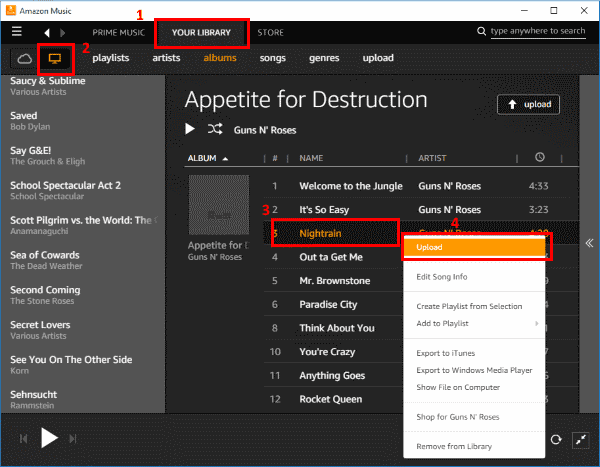
الجزء 4. لتلخيص كل شيء!
كيف يمكن لأليكسا تشغيل مكتبة iTunes؟ إن بث موسيقى iTunes أو Apple Music على Amazon Echo ليس عملية صعبة. باستخدام الطرق الرسمية المذكورة أعلاه، ما عليك سوى اختيار الطريقة المناسبة لك والتأكد من اتباع الدليل الموضح بشكل صحيح. من ناحية أخرى، إذا لم تنجح جميع الإجراءات معك، فما عليك سوى استخدام AMusicSoft Apple Music Converter وحفظ ملفات الموسيقى بتنسيقات يمكن الوصول إليها للمتابعة في تحميلها على Amazon Music، وستتمكن من الاستمتاع بموسيقى iTunes على أجهزة Echo أيضًا.
الناس اقرأ أيضا
- كيفية نقل الموسيقى من جهاز iPod إلى جهاز الكمبيوتر بدون iTunes
- حلول حول كيفية إصلاح iTunes Song Greyed Out
- أفضل برنامج لنسخ الأقراص المضغوطة لنسخ موسيقى الأقراص المضغوطة إلى جهاز الكمبيوتر؟
- كيفية نقل الموسيقى من جهاز iPod إلى جهاز الكمبيوتر بدون iTunes
- فوائد وعيوب موسيقى Apple الرئيسية التي تحتاج إلى معرفتها
- أهم ثلاث طرق حول كيفية إضافة الموسيقى إلى العروض التقديمية من Google
- كيف تلعب iTunes على Android
- كيفية ضبط نغمة رنين من Apple Music بدون iTunes
روبرت فابري هو مدون متحمس، ومهتم بالتكنولوجيا، وربما يمكنه أن يلوثك من خلال مشاركة بعض النصائح. كما أنه شغوف بالموسيقى وكتب لموقع AMusicSoft حول هذه الموضوعات.